3.4 Aufzählungen erstellen
| [gesichtete Version] | [gesichtete Version] |
Keine Bearbeitungszusammenfassung |
Keine Bearbeitungszusammenfassung |
||
| Zeile 1: | Zeile 1: | ||
'''Einfache Liste''' | |||
Sie können eine einfache Liste (Bullets) erstellen, wenn Sie vor dem Text einen Asterisk (Stern) sitzen. | |||
<code>Beispiel-Liste</code> | |||
<code>* Text 1</code> | |||
<code>* Text 2</code> | |||
<code>* Text 3</code> | |||
Sie bekommen das folgende Ergebnis: | |||
Beispiel-Liste | |||
* Text 1 | |||
* Text 2 | |||
* Text 3 | |||
<big></big> | |||
''' Einfache Liste mit mehreren Ebenen ''' | |||
Sie können eine einfache Liste in verschiedene Hierarchieebenen unterteilen, indem Sie Ihrem Listeneintrag mehrere Apostrophe voranstellen. Einträge mit der gleichen Anzahl von Apostrophen (*) befinden sich auf einer Hierarchieebene. | |||
<code>Beispiel-Gliederung</code> | |||
<code>* Ablauf eines Audits</code> | |||
<code>** Auswahl der Auditoren</code> | |||
<code>** Audithäufigkeit</code> | |||
<code>** Auditprogramm und Auditziele</code> | |||
<code>** Audittätigkeiten</code> | |||
<code>*** Vorbereitung auf die Audittätigkeiten vor Ort</code> | |||
<code>*** Auditbericht</code> | |||
Sie bekommen das Folgende Ergebniss: | |||
Beispiel-Gliederung | |||
* Ablauf eines Audits | |||
** Auswahl der Auditoren | |||
** Audithäufigkeit | |||
** Auditprogramm und Auditziele | |||
** Audittätigkeiten | |||
*** Vorbereitung auf die Audittätigkeiten vor Ort | |||
*** Auditbericht | |||
<big></big> | |||
'''Nummerierte Liste''' | |||
Möchten Sie eine nummerierte Liste erstellen, setzen Sie das Symbol "hashtag" (#) vor dem Text ein. Auch im Fall einer nummerierten Liste können Sie mehrere Ebenen anlegen. | |||
Zusätzlich lässt sich eine Aufzählung auflockern, indem Sie manuell Zeilenumbrüche hinter dem Listeneintrag einfügen und so den Abstand der durchnummerierten Einträge erhöhen. | |||
<loop_figure id="5e8c695612b13"> | |||
[[file:loop_seiteneditor_liste_nummeriert_marked.png]] | |||
<loop_title>Nummerierte Liste mit mehreren Ebenen und manuellen Zeilenumbrüchen.</loop_title> | |||
</loop_figure> | |||
Das gerenderte Ergebnis der obigen Wikitextes sieht dann wie folgt aus: | |||
<loop_figure id="5e8c695612b3d"> | |||
[[file:loop_seiteneditor_liste_nummeriert_rendered.png]] | |||
<loop_title>Ergebnis der obigen nummerierten Liste nach erfolgreichen Speichern.</loop_title> | |||
</loop_figure> | |||
<loop_area type="notice">Schreiben Sie die Listeneinträge für die nummerierte Liste direkt untereinander und lassen Sie keine Leerzeilen, da sonst die Nummerierung nicht fortgeführt wird. Wollen Sie die nummerierte Liste auflockern fügen Sie stattdessen manuelle Zeilenumbrüche ein.</loop_area> | |||
Abschließend klicken Sie auf "Seite speichern", um die Änderungen im Format zu sichern. | |||
<big></big> | |||
Version vom 29. Januar 2021, 12:03 Uhr
Einfache Liste
Sie können eine einfache Liste (Bullets) erstellen, wenn Sie vor dem Text einen Asterisk (Stern) sitzen.
Beispiel-Liste
* Text 1
* Text 2
* Text 3
Sie bekommen das folgende Ergebnis:
Beispiel-Liste
- Text 1
- Text 2
- Text 3
Einfache Liste mit mehreren Ebenen
Sie können eine einfache Liste in verschiedene Hierarchieebenen unterteilen, indem Sie Ihrem Listeneintrag mehrere Apostrophe voranstellen. Einträge mit der gleichen Anzahl von Apostrophen (*) befinden sich auf einer Hierarchieebene.
Beispiel-Gliederung
* Ablauf eines Audits
** Auswahl der Auditoren
** Audithäufigkeit
** Auditprogramm und Auditziele
** Audittätigkeiten
*** Vorbereitung auf die Audittätigkeiten vor Ort
*** Auditbericht
Sie bekommen das Folgende Ergebniss:
Beispiel-Gliederung
- Ablauf eines Audits
- Auswahl der Auditoren
- Audithäufigkeit
- Auditprogramm und Auditziele
- Audittätigkeiten
- Vorbereitung auf die Audittätigkeiten vor Ort
- Auditbericht
Nummerierte Liste
Möchten Sie eine nummerierte Liste erstellen, setzen Sie das Symbol "hashtag" (#) vor dem Text ein. Auch im Fall einer nummerierten Liste können Sie mehrere Ebenen anlegen.
Zusätzlich lässt sich eine Aufzählung auflockern, indem Sie manuell Zeilenumbrüche hinter dem Listeneintrag einfügen und so den Abstand der durchnummerierten Einträge erhöhen.
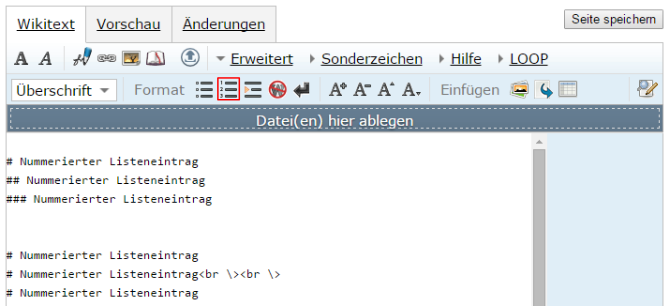
Das gerenderte Ergebnis der obigen Wikitextes sieht dann wie folgt aus:
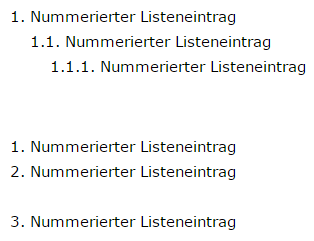
Schreiben Sie die Listeneinträge für die nummerierte Liste direkt untereinander und lassen Sie keine Leerzeilen, da sonst die Nummerierung nicht fortgeführt wird. Wollen Sie die nummerierte Liste auflockern fügen Sie stattdessen manuelle Zeilenumbrüche ein.
Abschließend klicken Sie auf "Seite speichern", um die Änderungen im Format zu sichern.